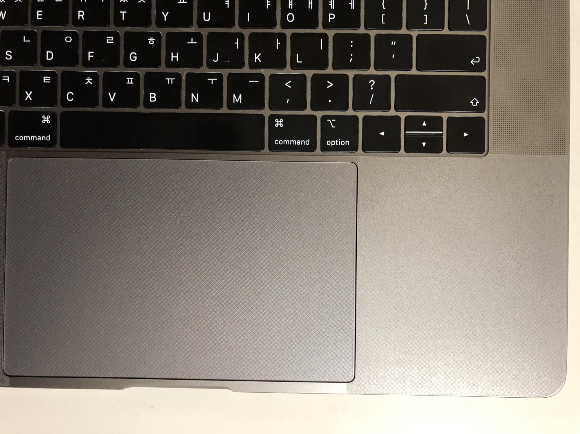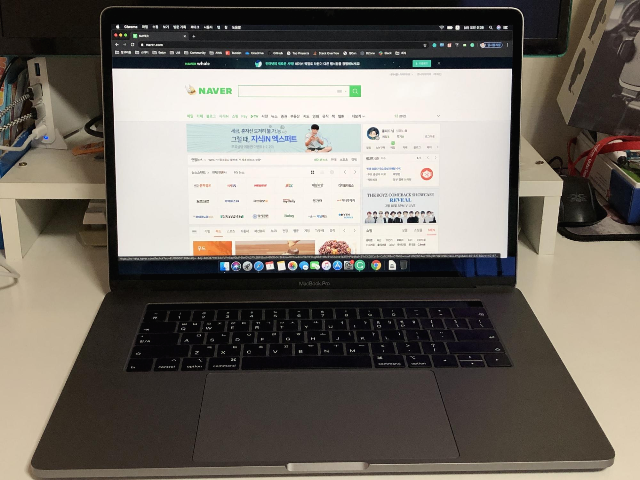도커 설치할 일이 었어서 맥북에 도커를 설치했는데 정말 간단하게 설치가 됐다.
1. 도커 다운로드
https://www.docker.com/get-started
Get Started with Docker | Docker
Learn about the complete container solution provided by Docker. Find information for developers, IT operations, and business executives.
www.docker.com
여기 가면 운영체제에 맞는 도커를 다운 받을 수 있다.
2. 설치

설치는 다른 어플리케이션 설치 하듯이 간단히 드래그 & 드랍으로 하면 된다.
3.
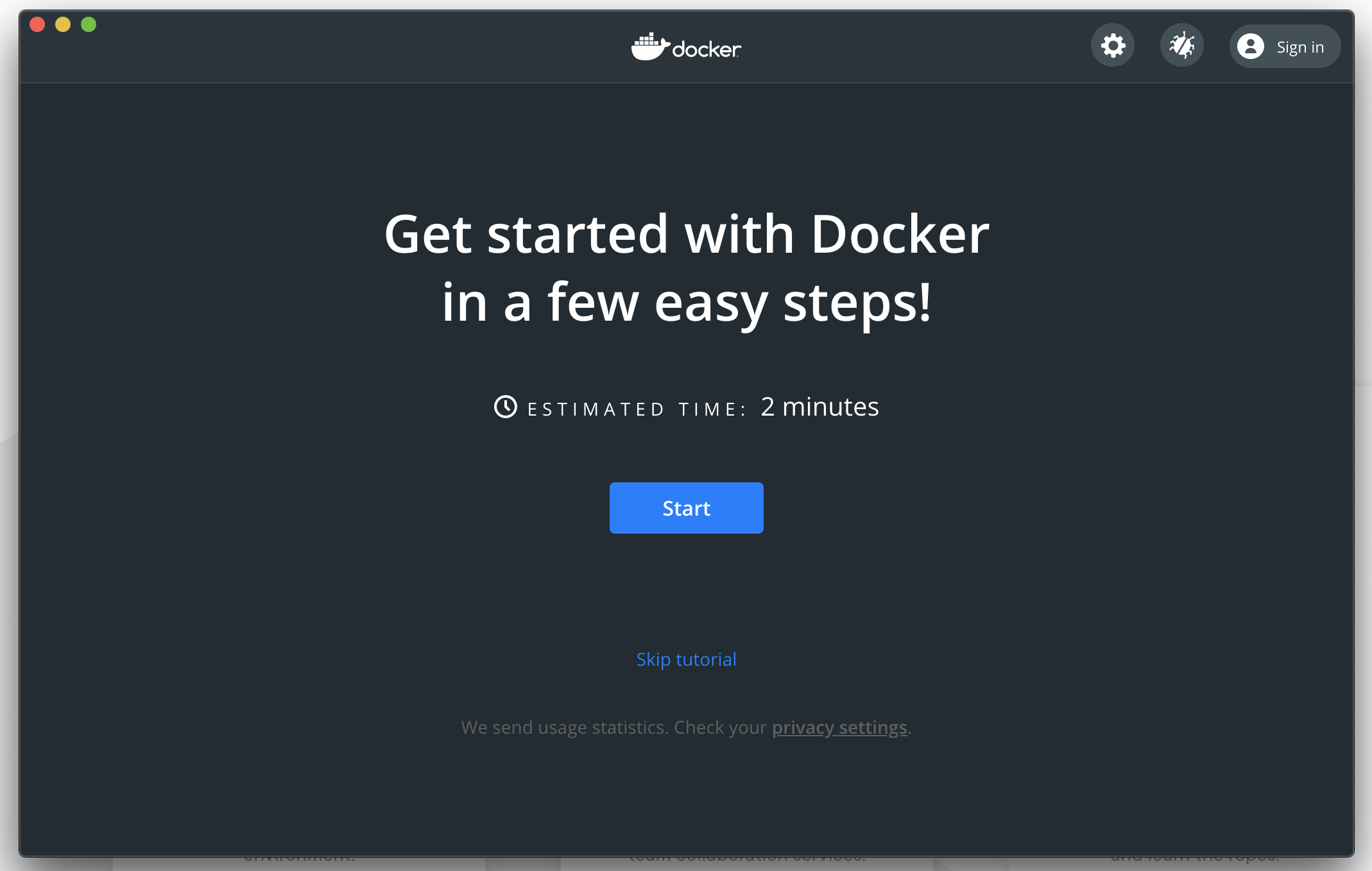
설치가 된후 Start 를 누르면 아래와 같은 화면이 나온다.
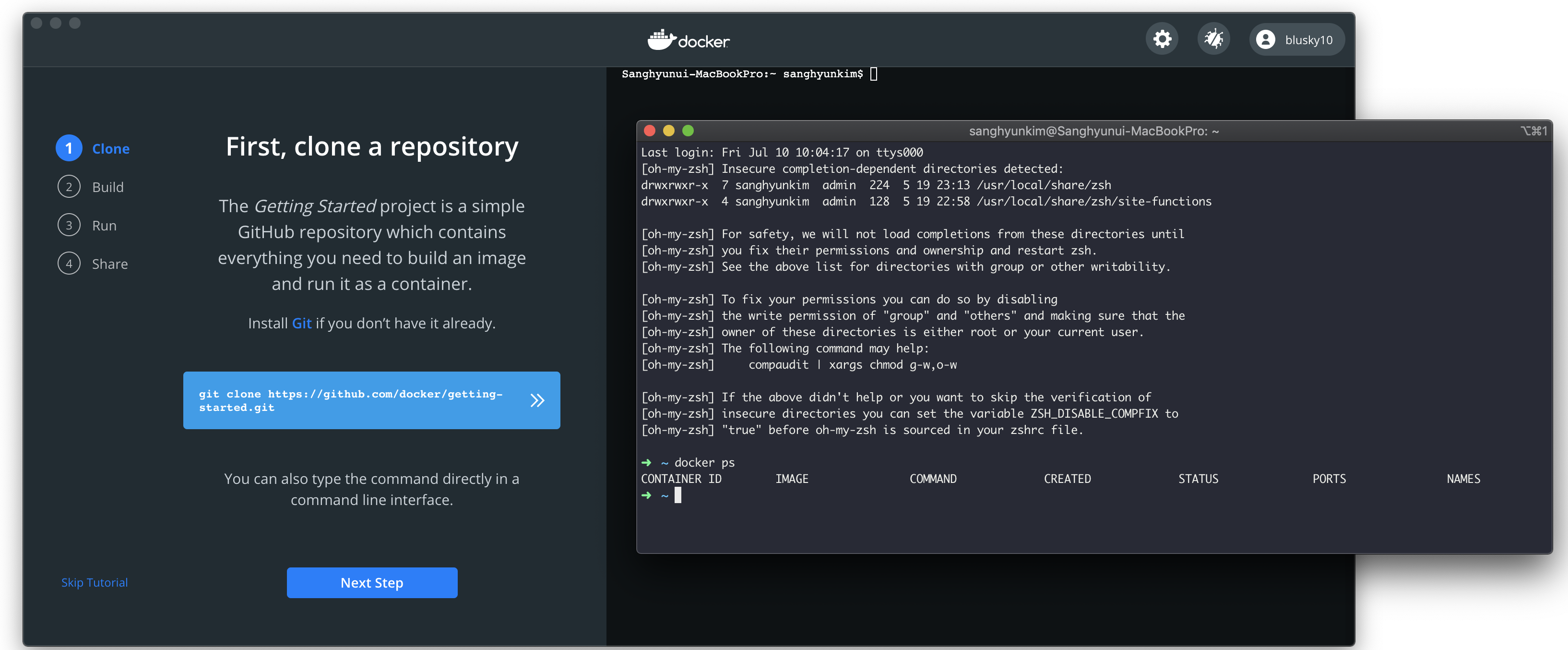
도커를 사용할 수 있는 이런 플랫폼을 사용할 수 있다. 튜토리얼도 할수 있는 창이 따로 있는데 그냥 커맨드 라인에서 명령어를 실행 해도 실행이 되는 상태이다.
4. 테스트로 실행

실제로 컨테이너를 테스트로 실행 시켜보면 위와 같이 실행중인 컨테이너를 볼 수 있다.

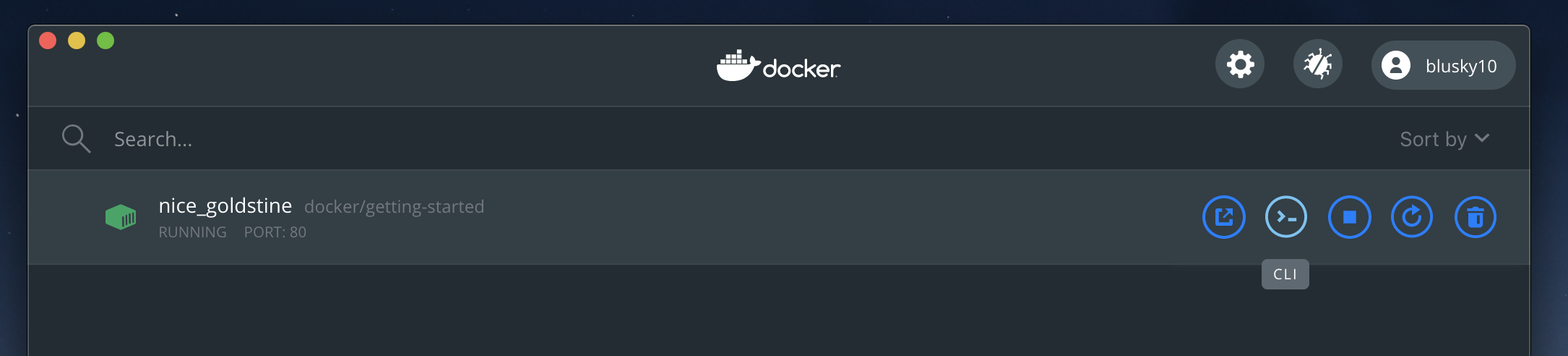
그리고 컨테이너 옆에 아이콘들이 있는데 실행해 볼수 있다. Browser 는 실제 브라우저로 확인을 해볼수 있다.
특히 CLI 는 아래 보이는 것처럼 컨테이너 안에 바로 접속해서 실행되는 커맨드라인을 바로 접속 할 수있다.
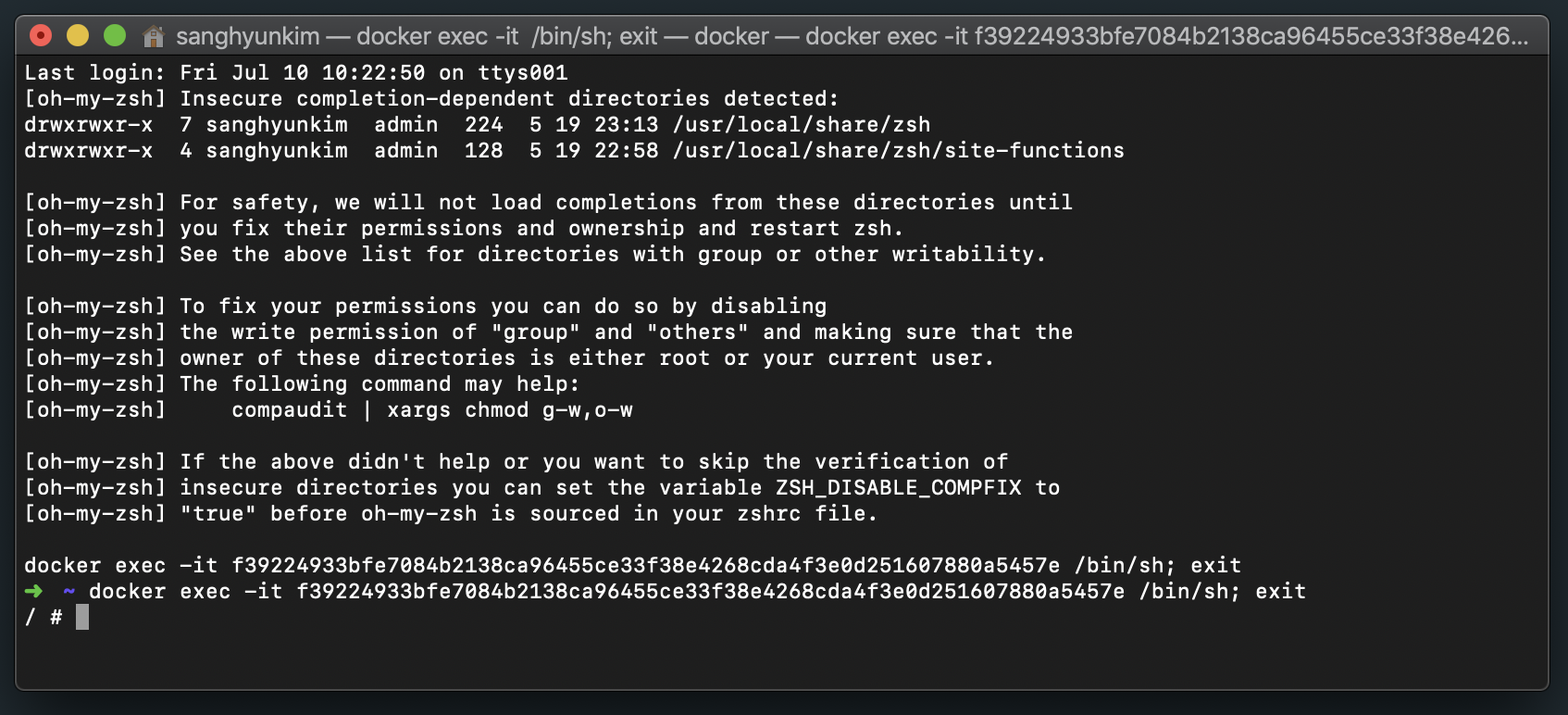
언제 바뀐건지는 모르겠는데 도커도 점점 더 편리하게 업데이트 되가고 있는것 같다.
'Development > Docker&Kubernetes' 카테고리의 다른 글
| [K8S] Virtual Box 에 Kubernetes 설치하기 (0) | 2020.10.13 |
|---|---|
| VirtualBox 에 Kubernetes 올리기(k3s) (0) | 2020.09.11 |
| [K8S] Kubernetes secret 생성 (0) | 2020.04.14 |
| Docker build 할때 parameter 처리 방법 (0) | 2019.08.01 |
| [K8S] Kubernetes Nginx Controller 에 TLS 설정하다 생긴일.... (0) | 2019.05.27 |